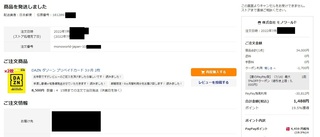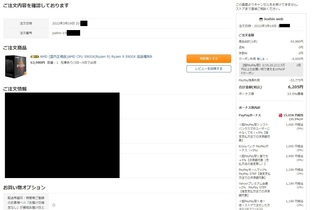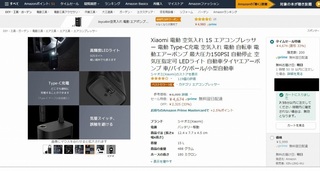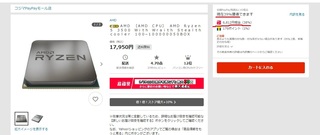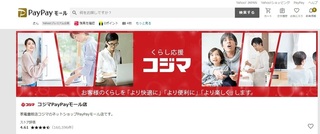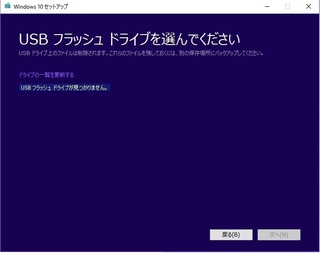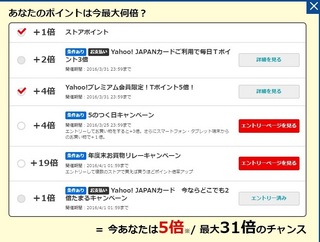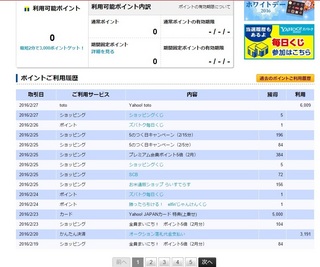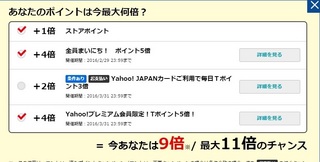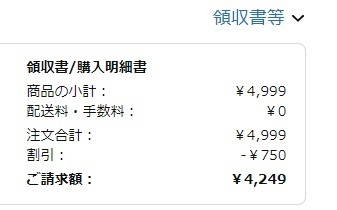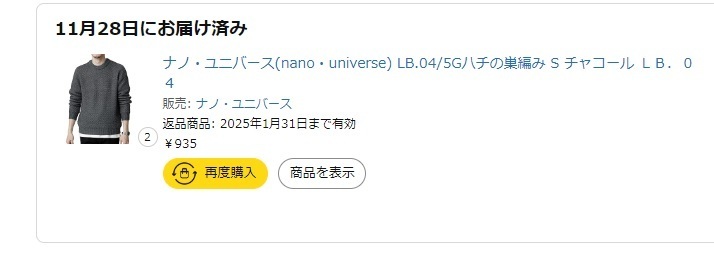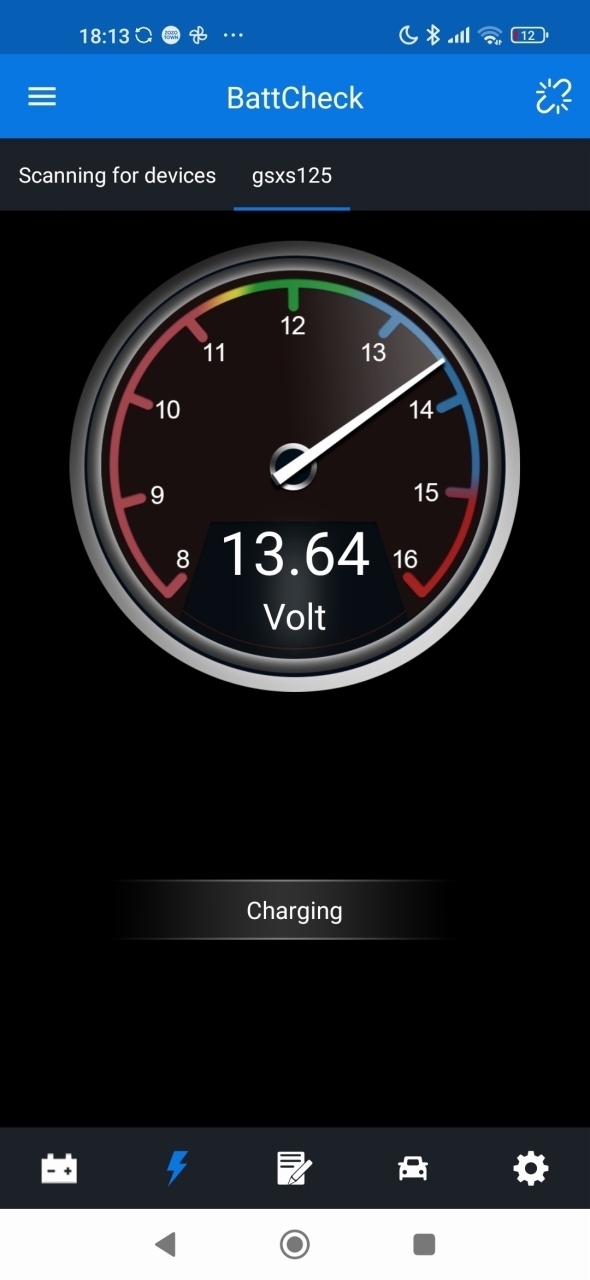2016年05月18日
今ヤフオクで十分使える中古IvyBridgeノートPCが2万以下で手に入る時代なの知ってました??? その8 終
今ヤフオクで十分使える中古IvyBridgeノートPCが2万以下で手に入る時代なの知ってました??? その7
https://fanblogs.jp/hotrodhigh/archive/128/0
からの続きです。
今ヤフオクで十分使える中古IvyBridgeノートPCが2万以下で手に入る時代なの知ってました???
このタグで、このシリーズが一覧できるようになっています。
キーボード剥がすときに、左上部分が多少曲がってしまいましたが、まあ新品と交換するからいいかと強引に納得しつつ、今しか見られない部分を見ていきます。

キーボード外してやっと見えるCPUファンって、メンテナンス性ではNECに大敗してますね。
一応掃除機で吸えそうではあります。

これは取り換えた、キートップがなくなってるほう、元々ついてたキーボードのラベルです。
*以下の文章を実行する場合、自己責任でお願いします。私もまだ完璧なやり方が見つかっていませんし、ツメをいくつか折りました。
では、キーボードと基盤をつないでいる、配線の部分をはずします。

この状態から、精密ドライバーのマイナスでも使って、両サイドの出っ張りを下方向に移動させます。

この状態にすれば、フィルム部分を下に引き抜けます。

引き抜くと、こんな感じに曲げられています。あとで替えのキーボードのフィルム部分を差し込むときに、この形状は理に適ってたと思い出すことになります。
あとで替えのキーボード取り付けるときに、

キーボードの向き、フィルムの向き、実際に取り付けるときは下向きのフィルムをひねって上向きに取り付ける、などを覚えておくといいですね。

フィルムの青い部分が、これくらい見えなくなるまで、差し込むというのも重要かも。
覚えたら、その通りに、新しいキーボードの青い部分を、差し込んでいきます。

差し込むには多少工夫が必要で、さっきのZ型というかS型というか、あの形状は差し込むために力をかけるのに向いた形状だったのが、よくわかりました。
ああしなくても一応入りましたが・・・
あとは、キーボードユニットのツメの位置を合わせつつ、粘着テープにもひっつける感じで位置決めしていきます。
モールの戻し方がまた問題なのですが・・・

ツメ受けの形状を見ると、右から左に押し込む感じで入れろと言う風に見えます。
私は、ちょっとこのモールを、力をかけすぎて、二つにボッキリ折りそうになり、折れそうになったところを瞬間接着剤で止めました・・・
ツメを折ってしまうと、場所によっては、取り付け不能になってしまいますが、最悪粘着テープで固定されてますからなんとかなると自分に言い聞かせながらやりました。
右端のツメと、裏から押したツメは差し込まず、それ以外のツメを、差し込むべき位置のちょっと右に置き、左に向かって押し込み、右端は最後にはめる、といった感じでなんとかはまったように思います。

裏から押したツメ、は折れてしまったかもしれません。
まあモールはちゃんと元通りになったからいいかな・・・
もうキーボード交換しなくていいよう、キートップ外れには気を付けないとな…と思いました。

あるようにもないようにも欠けてるようにも見えます。
そして懸案だった、SATA3対応問題です。
さっそくCrystalDiskMarkを走らせますと・・・

完全にSATA3対応な値が出ていました。
サイズ問題も、まあ持ち歩けるサイズにはなった、キーボードも新品、ということで、自分的にはほぼパーフェクトなノートPCが手に入りました。
ここまで来るのに長くかかったな・・・
どこかおかしくなったときに、液晶やマザーボードをむしり取れるように、まったく同じ型番の、筐体に歪みのあるジャンクも入手したし、将来への備えも万全です。
ノートPC本体1万7千、替えのキーボード2千で、2万円以内で十分使える中古IvyBridgeノートPCが手に入る時代なの知ってました???
ということでよろしいでしょうか。
まあメモリ16GB買ってますけど、1万7千で落札した分に4GB付いてて、それでもなんとかなると思いますし(苦しい?)
余ってたSSDも使ってはいますが、まあそこも見なかったことに・・・
無線LANカードも買ったな・・・
今回、個人的にどうしても無線LANカードでac対応のを使いたかったので、国内メーカーモノにしましたが、自社オプション縛りのあるデル、HP、レノボでも、縛りがきついのは無線LANカードくらいなので、そこにこだわりがないなら、その3社のものでもいいと思います。
そっちの方が安く落札できると思いますし。
富士通 LIFEBOOK S762/Eを使っていじくりまわして良かった点は・・・
・タマ数多そうだから、2個1とかで修理しやすそう
・この時期の富士通ノートPCのバッテリーは、リコール対象で、既に交換されていても、使用回数が少ないものがある
(富士通バッテリーユーティリティで見たところ、私の一つはサイクル回数44回、もう一つは14回だった)
・無難
富士通 LIFEBOOK S762/Eを使っていじくりまわして良くない点は・・・
・メンテナンス性がNEC(それも一世代前のSandyBridge機)より劣る
・DisplayPortよりHDMIポート装備のがより良い
・NECは既にレノボと合弁で、ノートPC製造にあまり主体的でないのかもしれないが、各種ユーティリティやドライバがほぼ全部ダウンロードでき、中古で買った者にも優しいが、富士通はユーティリティ類がリカバリでもしないと手に入らない
NEC
http://jpn.nec.com/products/bizpc/support/information/index.html#download
富士通
http://www.fmworld.net/biz/fmv/support/download/2012_1/lifebook/
といったところでしょうか。
ビジネス用途はほとんどNEC、たまに富士通と聞きますが、それが使ってみてよくわかった感じです。
あと、どうしても新品がよくて、セレロンでもOKな方は、
マウスコンピュータさんの、
http://www.mouse-jp.co.jp/m-book/mbc250/#mb-c250e1
これもいいよなと思ってました。
いつのまにかセレロンも4コアになって、ターボブーストまであるし・・・
一番安いモデル買って、SSD入れたりしたら楽しそうですよね。
あと、ジャンクモノをオークションで落札する場合、消費税取る、ショップのほうがモノがまともな傾向があると思います。
実は今回もそうだったんですよね。
最初に買った富士通 LIFEBOOK S762/Eのジャンクは、オークション業者でしたが、悪いところは全て書いてあり、写真にも載ってて、フェアなものでした。
店の評判に響きますしね。アフターサービスを省略する為のジャンク扱いだったと言えます。
後で買った、富士通 LIFEBOOK S762/Eのジャンクは、個人から買いましたが、筐体に曲がりがある旨は文章で触れてるものの、筐体の曲がりで、使用不可能になる機能があり、写真はそれが写らないように避けたものでした。
実物を見たらすぐわかるものなのですが・・・
まあそういうこともあり、ジャンクは業者から買った方がいいと感じました。
さんざんググって、IvyBridge世代のノートPCの、キーボード交換解説したページ見つからないなと思ってたけど、これもまた簡単すぎてわざわざやらない感じだったんですかね。
どうなるかわからずにやってましたが、なんとかなってよかったです。
同時に、ノートPC需要の落ち込みも感じましたが・・・
欲しい人には、良い機会だと思います。
にほんブログ村
にほんブログ村
にほんブログ村
タグ:FMVNS6HE 富士通 S762/E LIFEBOOK 無線LANカード SSD SATA3 ターボブースト マウスコンピュータ セレロン HDMI DisplayPort SandyBridge バッテリーユーティリティ キーボード交換 モール 精密ドライバー キーボードユニット ヤフオク ノートPC IvyBridge AC7260 今ヤフオクで十分使える中古IvyBridgeノートPCが2万以下で手に入る時代なの知ってました???
【このカテゴリーの最新記事】
この記事へのコメント
コメントを書く